303DMax效果图表现与动画基础
- 格式:ppt
- 大小:18.42 MB
- 文档页数:62

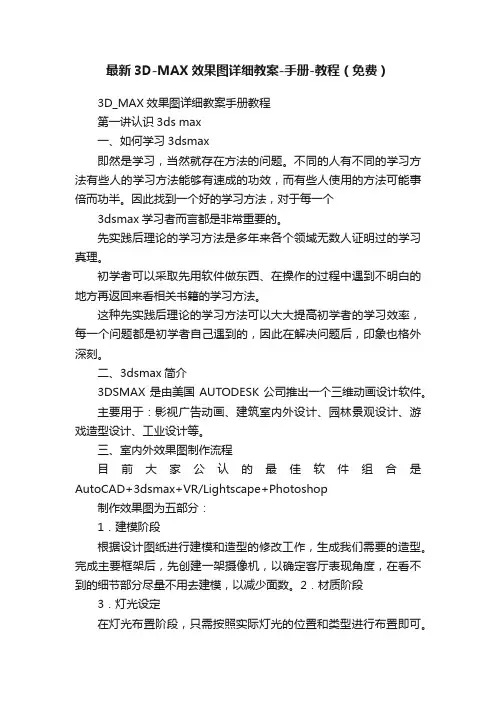
最新3D-MAX效果图详细教案-手册-教程(免费)3D_MAX效果图详细教案手册教程第一讲认识3ds max一、如何学习3dsmax即然是学习,当然就存在方法的问题。
不同的人有不同的学习方法有些人的学习方法能够有速成的功效,而有些人使用的方法可能事倍而功半。
因此找到一个好的学习方法,对于每一个3dsmax学习者而言都是非常重要的。
先实践后理论的学习方法是多年来各个领域无数人证明过的学习真理。
初学者可以采取先用软件做东西、在操作的过程中遇到不明白的地方再返回来看相关书籍的学习方法。
这种先实践后理论的学习方法可以大大提高初学者的学习效率,每一个问题都是初学者自己遇到的,因此在解决问题后,印象也格外深刻。
二、3dsmax简介3DSMAX是由美国AUTODESK公司推出一个三维动画设计软件。
主要用于:影视广告动画、建筑室内外设计、园林景观设计、游戏造型设计、工业设计等。
三、室内外效果图制作流程目前大家公认的最佳软件组合是AutoCAD+3dsmax+VR/Lightscape+Photoshop制作效果图为五部分:1.建模阶段根据设计图纸进行建模和造型的修改工作,生成我们需要的造型。
完成主要框架后,先创建一架摄像机,以确定客厅表现角度,在看不到的细节部分尽量不用去建模,以减少面数。
2.材质阶段3.灯光设定在灯光布置阶段,只需按照实际灯光的位置和类型进行布置即可。
在渲染阶段到Lightscape中进行日光设置。
4.渲染阶段用Lightscape进行渲染,首先是灯光的定义,包括日光的窗口定义和日光的强度等,然后调整各个材质的参数,准确定义物体的物理属性,再进行光能分析计算,再进行各项参数的仔细调整,最后渲染输出。
5.后期处理主要是调整图像的亮度、颜色、饱和度、对比度,修补渲染中留下的缺陷,加入室外的配景,最后完成作品。
四、3dsmax界面介绍1、标题栏:2、菜单栏:3、常用工具栏:在分辨率较小的屏幕上,工具栏不能完全显示。

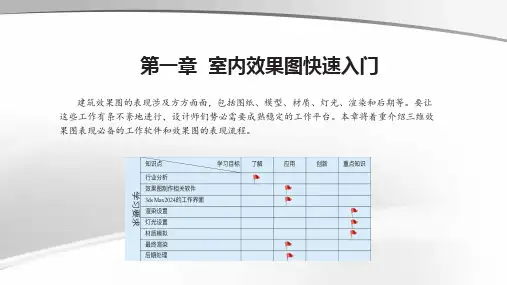
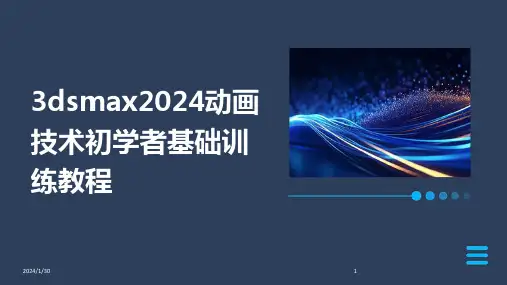
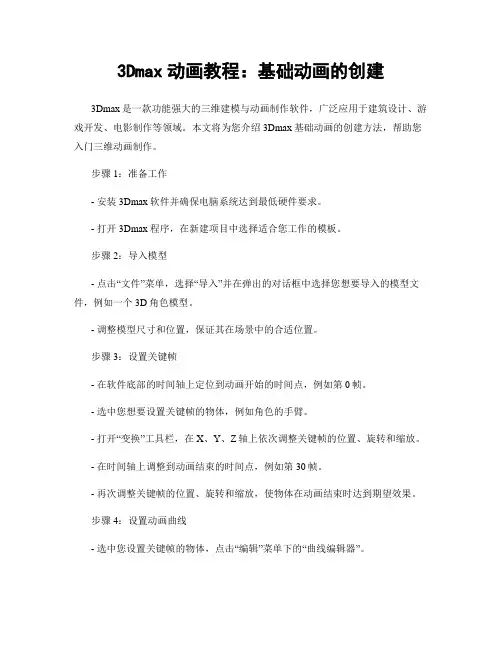
3Dmax动画教程:基础动画的创建3Dmax是一款功能强大的三维建模与动画制作软件,广泛应用于建筑设计、游戏开发、电影制作等领域。
本文将为您介绍3Dmax基础动画的创建方法,帮助您入门三维动画制作。
步骤1:准备工作- 安装3Dmax软件并确保电脑系统达到最低硬件要求。
- 打开3Dmax程序,在新建项目中选择适合您工作的模板。
步骤2:导入模型- 点击“文件”菜单,选择“导入”并在弹出的对话框中选择您想要导入的模型文件,例如一个3D角色模型。
- 调整模型尺寸和位置,保证其在场景中的合适位置。
步骤3:设置关键帧- 在软件底部的时间轴上定位到动画开始的时间点,例如第0帧。
- 选中您想要设置关键帧的物体,例如角色的手臂。
- 打开“变换”工具栏,在X、Y、Z轴上依次调整关键帧的位置、旋转和缩放。
- 在时间轴上调整到动画结束的时间点,例如第30帧。
- 再次调整关键帧的位置、旋转和缩放,使物体在动画结束时达到期望效果。
步骤4:设置动画曲线- 选中您设置关键帧的物体,点击“编辑”菜单下的“曲线编辑器”。
- 在曲线编辑器中,您可以调整关键帧之间的插值方式,以达到更平滑的运动效果。
- 确保动画曲线的运动轨迹符合您的预期,可以通过拖动曲线上的点来调整。
步骤5:修改动画属性- 选中物体,在“时间轴”底部点击关键帧的时间点以选择该关键帧。
- 在属性编辑器上修改物体的属性,例如修改透明度、大小、颜色等。
- 可以通过添加额外的关键帧来实现物体属性的渐变变化。
步骤6:添加灯光和摄像机- 点击“创建”菜单,并选择“灯光”或“摄像机”来添加到场景中。
- 调整灯光的位置、光线强度和颜色,以及摄像机的位置和拍摄角度,使场景更加真实逼真。
步骤7:渲染动画- 点击“渲染”菜单,并进入“渲染设置”对话框。
- 调整渲染设置,例如分辨率、帧率、输出路径等。
- 点击“渲染”按钮开始渲染动画,在渲染过程中可以观察到实时渲染效果。
- 渲染完成后,保存渲染的动画文件。
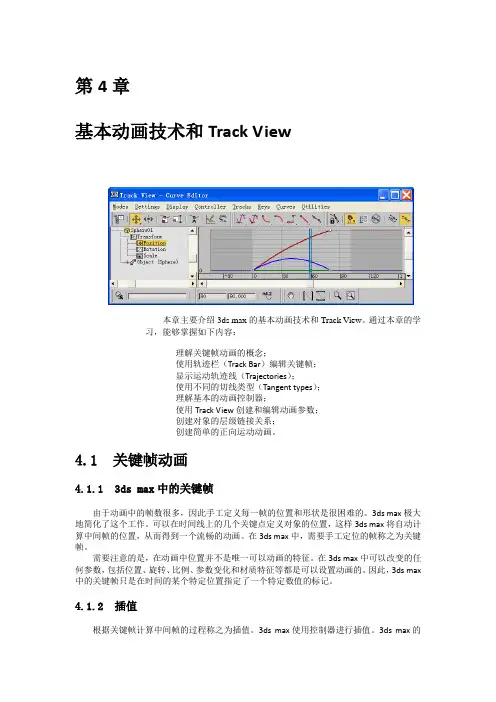
第4章基本动画技术和Track View本章主要介绍3ds max的基本动画技术和Track View。
通过本章的学习,能够掌握如下内容:理解关键帧动画的概念;使用轨迹栏(Track Bar)编辑关键帧;显示运动轨迹线(Trajectories);使用不同的切线类型(Tangent types);理解基本的动画控制器;使用Track View创建和编辑动画参数;创建对象的层级链接关系;创建简单的正向运动动画。
4.1 关键帧动画4.1.1 3ds max中的关键帧由于动画中的帧数很多,因此手工定义每一帧的位置和形状是很困难的。
3ds max极大地简化了这个工作。
可以在时间线上的几个关键点定义对象的位置,这样3ds max将自动计算中间帧的位置,从而得到一个流畅的动画。
在3ds max中,需要手工定位的帧称之为关键帧。
需要注意的是,在动画中位置并不是唯一可以动画的特征。
在3ds max中可以改变的任何参数,包括位置、旋转、比例、参数变化和材质特征等都是可以设置动画的。
因此,3ds max 中的关键帧只是在时间的某个特定位置指定了一个特定数值的标记。
4.1.2 插值根据关键帧计算中间帧的过程称之为插值。
3ds max使用控制器进行插值。
3ds max的控制器很多,因此插值方法也很多。
4.1.3 时间配置3ds max是根据时间来定义动画的,最小的时间单位是点(Tick),一个点相当于1/4800秒。
在用户界面中,默认的时间单位是帧。
但是需要注意的是:帧并不是严格的时间单位。
同样是25帧的图像,对于NTSC制式电视来讲,时间长度不够1秒;对于PAL制式电视来讲,时间长度正好1秒;对于电影来讲,时间长度大于1秒。
由于3ds max 记录与时间相关的所有数值,因此在制作完动画后再改变帧速率和输入格式,系统将自动进行调整以适应所做的改变。
默认情况下,3ds max显示时间的单位为帧,帧速率为每秒30帧。
可以使用Time Configuration对话框(见图4.1)来改变帧速率和时间的显示。
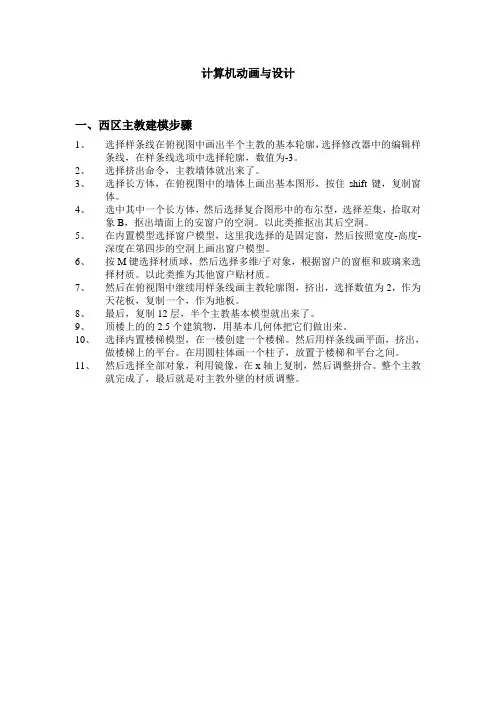
计算机动画与设计一、西区主教建模步骤1、选择样条线在俯视图中画出半个主教的基本轮廓,选择修改器中的编辑样条线,在样条线选项中选择轮廓,数值为-3。
2、选择挤出命令,主教墙体就出来了。
3、选择长方体,在俯视图中的墙体上画出基本图形,按住shift键,复制窗体。
4、选中其中一个长方体,然后选择复合图形中的布尔型,选择差集,拾取对象B,抠出墙面上的安窗户的空洞。
以此类推抠出其后空洞。
5、在内置模型选择窗户模型,这里我选择的是固定窗,然后按照宽度-高度-深度在第四步的空洞上画出窗户模型。
6、按M键选择材质球,然后选择多维/子对象,根据窗户的窗框和玻璃来选择材质。
以此类推为其他窗户贴材质。
7、然后在俯视图中继续用样条线画主教轮廓图,挤出,选择数值为2,作为天花板,复制一个,作为地板。
8、最后,复制12层,半个主教基本模型就出来了。
9、顶楼上的的2.5个建筑物,用基本几何体把它们做出来。
10、选择内置楼梯模型,在一楼创建一个楼梯。
然后用样条线画平面,挤出,做楼梯上的平台。
在用圆柱体画一个柱子,放置于楼梯和平台之间。
11、然后选择全部对象,利用镜像,在x轴上复制,然后调整拼合。
整个主教就完成了,最后就是对主教外壁的材质调整。
二、三维动画制作流程1、前期设计:1.1剧本1.2文字分镜:文字分镜是导演用于制作环节创作的根本依据,它将文字形式的剧本转化为可读的视听评议结构,并将导演的一切艺术构思融入到剧本中。
1.3台本:台本可以说是一个电子故事版,它是在文字分镜的基础上加上图片分镜,简称图文分镜1.4设计稿:有了台本,导演就会按台本下单给设计组,由设计组将台本中的角色、场景、道具等内容绘制出线稿和色稿,并将导演所设计的场景、角色、道具等相关细节进一步明确化。
2、中期制作:2.1场景2.2模型2.3角色设定:角色模型建完之后,要有骨骼绑定才能动起来,经过表情的添加才能有生命力,角色的设定很重要,它决定了人物的性格与特征。

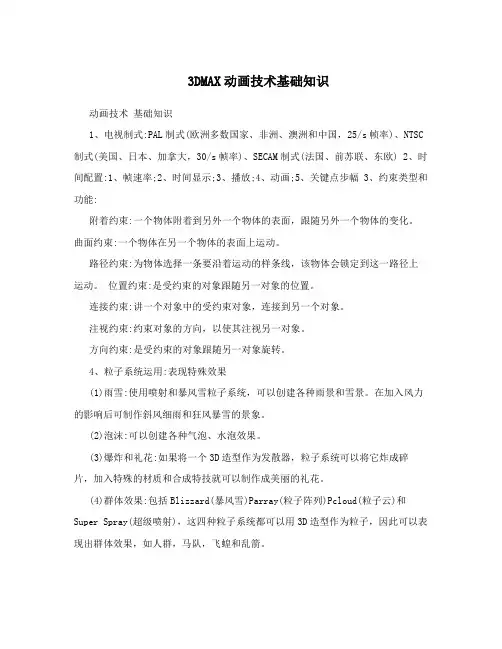
3DMAX动画技术基础知识动画技术基础知识1、电视制式:PAL制式(欧洲多数国家、非洲、澳洲和中国,25/s帧率)、NTSC 制式(美国、日本、加拿大,30/s帧率)、SECAM制式(法国、前苏联、东欧)2、时间配置:1、帧速率;2、时间显示;3、播放;4、动画;5、关键点步幅 3、约束类型和功能:附着约束:一个物体附着到另外一个物体的表面,跟随另外一个物体的变化。
曲面约束:一个物体在另一个物体的表面上运动。
路径约束:为物体选择一条要沿着运动的样条线,该物体会锁定到这一路径上运动。
位置约束:是受约束的对象跟随另一对象的位置。
连接约束:讲一个对象中的受约束对象,连接到另一个对象。
注视约束:约束对象的方向,以使其注视另一对象。
方向约束:是受约束的对象跟随另一对象旋转。
4、粒子系统运用:表现特殊效果(1)雨雪:使用喷射和暴风雪粒子系统,可以创建各种雨景和雪景。
在加入风力的影响后可制作斜风细雨和狂风暴雪的景象。
(2)泡沫:可以创建各种气泡、水泡效果。
(3)爆炸和礼花:如果将一个3D造型作为发散器,粒子系统可以将它炸成碎片,加入特殊的材质和合成特技就可以制作成美丽的礼花。
(4)群体效果:包括Blizzard(暴风雪)Parray(粒子阵列)Pcloud(粒子云)和Super Spray(超级喷射),这四种粒子系统都可以用3D造型作为粒子,因此可以表现出群体效果,如人群,马队,飞蝗和乱箭。
5、粒子系统的属性:Emitter(发射属性)Timming(衰减属性)Particle-Specific Parameters(指定粒子参数)Rendering Properties(渲染特性)6、PF粒子流动画Birth创建粒子并设置属性Script运用脚本来创建粒子Delete删除粒子Force增加一个影响粒子运动的空间扭曲立场Keep Apart控制粒子距离,避免或减少碰撞Mapping设置粒子的贴图坐标Material Dynamic随着时间改变粒子材质Material Frequency根据制定的频率,为粒子指定不同的材质Material Static为粒子指定静态材质Position Lcon设置粒子在发射器上的初始位置Position Object设置粒子在几何形体上发射Rotation设置粒子初始的旋转位置Scale缩放粒子尺寸Script Operator通过编写脚本程序创建新的粒子行为Shape设置粒子的形状 Shape Facing面片形状Shape Instance替身几何形体Shape Mark使用矩形形状外形,主要用于碰撞中的痕迹Speed指定粒子的速度和方向Speed By Icon使用指定的图标来定义粒子的速度和方向 Speed By Surface 使用对象的表面来定义的粒子的速度和方向 Spin设置粒子自转Cache缓存粒子状态 Display显示Notes注释Render渲染控制Age test 测试粒子年龄Collision 测试粒子碰撞Collision spawn 碰撞产卵Find target 寻找目标,当粒子到达目标时,返回正确值 Gtogoto rotationc 旋转测试Scale test 缩放测试Script test 脚本测试Send out 发送测试Spawn 再生新的粒子,并发送到下一个事件Speed test 测试粒子速度Split amount 百分百分离Split selected 选择分离Split source 来源分离。

《室内设计效果图表现(3D max)》课程标准一、课程基本信息二、课程定位1、课程对应的岗位及任务本课程是面向的是视觉传播设计与制作专业室内设计方向室内效果图制作员、设计师助理、室内设计师的专业技术岗位,属于职业基础课程,课程内容包括“建模”+“灯光”+“材质”+“渲染”四大模块,重点通过实践,学会效果图制作流程,通过模型创建,灯光添加,材质使用,最后渲染出符合客户和设计师设计要求的效果图。
2、课程性质本课程是面向的是视觉传播设计与制作专业开设的一门职业基础课程,开设该课的目的是使学生通过本课程的学习,有效进行效果图绘制,培养学生成为室内制图员的职业能力,为今后成为设计师奠定良好的专业基础,该专业课对职业素质和职业能力的培养至关重要。
3、课程地位本课程属于岗位基本能力形成阶段的职业基础课程,后续有职业素质能力形成阶段的家具设计、居住空间设计、公共空间设计等职业岗位专业课程,本课程的开设,可以增强学生的设计交流能力,研究空间造型能力,推敲设计方案能力等。
本课程在专业课程体系中起到重要的知识拓展、能力扩充的作用;本课程的开设,还对增进学生职业素质和扩大求职范围有直接好处。
三、课程设计思路本课程设计思路,是在本课程的能力目标指导下,将常见室内设计效果图的制作内容进行解析、分项,按照先分述、再总述的逻辑顺序组织教学内容。
课堂理论讲解跟案例实训交替进行,教学内容完成之后,从校外合作对口单位处,选择一项适当的实际设计任务作为载体,进行最终课题考核,从而保证教学内容与社会实际和专业发展水平相吻合。
举例:考核内容要点:在正确理解图纸的基础上和限定时间内,合理(熟练)使用(运用)计算机辅助工具完成技法类的命题要求,根据计算机效果图的绘图方法使用计算机绘图软件3D max完成计算机效果图的绘制;要求绘制的电脑效果图画面完整,透视准确,布局合理,材料得当,照明科学,画面整洁,具有一定的审美效果。
范题:某家装空间客厅设计效果图,根据图纸,在3D max中制作成彩色效果图。
3DMAX中的动画制作技巧3DMAX中的动画制作技巧动画制作是3DMAX软件中广泛应用于电影、游戏和广告等领域的重要技术。
通过合理运用各种技巧,我们能够创造出生动、逼真的动画效果。
本文将介绍一些在3DMAX中制作动画时的技巧,帮助读者提升动画制作水平。
一、掌握关键帧动画关键帧动画是3DMAX中最基础的动画制作技巧之一。
它通过设置关键帧来控制物体在不同时间点的位置、旋转和缩放等属性变化。
在3DMAX中,通过在时间轴上设置关键帧,并在相应的帧上调整物体的属性,可以实现物体的平移、旋转和缩放等运动效果。
1. 创建动画所需的物体:首先,我们需要在场景中创建需要进行动画的物体。
可以使用3DMAX提供的各种建模工具来创建各种形状的物体,例如盒状、球状等。
2. 设置关键帧:在时间轴上选择需要设置关键帧的帧数,然后调整物体的属性,例如位置、旋转和缩放等,通过在相应位置上设置关键帧。
3. 设置动画过渡曲线:为了使动画效果更加平滑,可以通过设置动画过渡曲线来控制物体属性的变化速度。
根据需要,可以选择线性、加速或减速等不同的过渡曲线。
二、运用物体约束技术物体约束技术是3DMAX中常用的一种动画控制技巧,它通过将物体之间建立关系,实现一个物体对另一个物体的控制。
在动画制作中,物体约束技术可以用于实现各种复杂的动作效果。
1. 层级约束:通过将一个物体放置在另一个物体的层级关系下,可以实现在一个物体移动时,另一个物体跟随移动的效果。
可以通过选择物体,然后将其拖拽到另一个物体下方建立层级关系。
2. 面约束:通过将一个物体的面与另一个物体的面进行约束,可以实现一个物体相对于另一个物体面的运动效果。
可以通过选择两个物体的面,然后使用面约束工具来建立面约束关系。
3. 跟随路径约束:通过将一个物体绑定到一个自定义路径上,可以实现物体沿着路径运动的效果。
可以通过选择物体和路径,然后使用路径约束工具来建立跟随路径约束。
三、运用动画蒙皮技术动画蒙皮技术是3DMAX中用于对角色模型进行骨骼绑定和动画控制的重要技术。